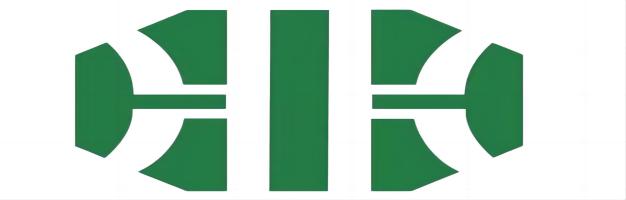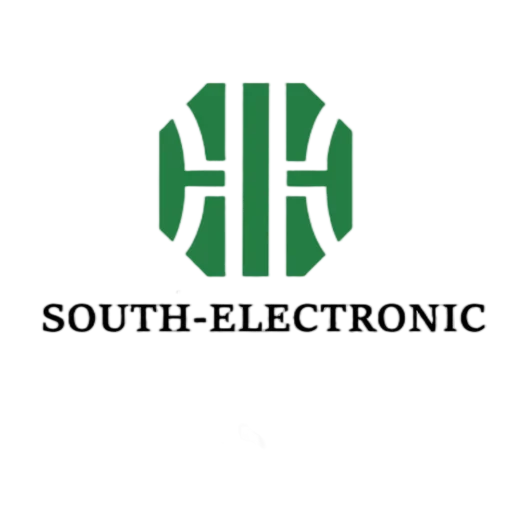¿Tienes problemas de juego lento o imágenes borrosas? Conocer el modelo de tu GPU es el primer paso para solucionar problemas de rendimiento. Aclaremos la confusión rápidamente.
Puedes identificar tu tarjeta gráfica en menos de 2 minutos usando herramientas integradas de Windows como el Administrador de tareas (Ctrl+Mayús+Esc), el Administrador de dispositivos o la Herramienta de diagnóstico de DirectX (Tecla de Windows + R > escribe "dxdiag"). Estos métodos funcionan con GPU NVIDIA, AMD e Intel.
Ahora que has encontrado tu GPU, resolvamos tus próximos desafíos: actualizar los controladores, elegir hardware potente y comprender cómo funcionan las GPU.
¿Cómo actualizar los controladores de la tarjeta gráfica?
Los controladores antiguos bloquean los juegos y ralentizan el renderizado. Tu GPU no funcionará bien sin el software más reciente.
Visita el sitio web del fabricante de tu GPU (NVIDIA/AMD/Intel), usa su herramienta de detección automática o actualiza a través del Administrador de dispositivos de Windows. Las aplicaciones de terceros como Driver Booster funcionan, pero conllevan pequeños riesgos de seguridad.

3 Métodos fiables para actualizar controladores
| Método | Pasos | Ventajas | Desventajas |
|---|---|---|---|
| Sitio web del fabricante | 1. Visita el sitio web de NVIDIA/AMD 2. Ejecuta el detector automático 3. Descarga el instalador |
Opción oficial y más segura | Proceso manual |
| Windows Update | 1. Abre el Administrador de dispositivos 2. Haz clic derecho en la GPU 3. Selecciona "Actualizar controlador" |
Integrado, no requiere descargas | Es posible que no se descarguen las últimas versiones |
| Software de terceros | 1. Instala una aplicación como Driver Easy 2. Busca actualizaciones 3. Instalar |
Totalmente automatizado | Riesgo de malware incluido |
Confío más en las herramientas del fabricante. El mes pasado, Windows Update me proporcionó un controlador NVIDIA de hace 6 meses, lo que provocaba fallos en Call of Duty. Reinstalarlo a través del sitio web de NVIDIA lo solucionó de inmediato.
¿Cuál es la GPU de mayor rendimiento?
¿Tu RTX 3080 se siente lenta? La potencia bruta no lo es todo: la refrigeración, el software y la CPU también importan.
La NVIDIA RTX 4090 actualmente lidera en juegos y tareas de IA, pero la RX 7900 XTX de AMD ofrece una mejor relación calidad-precio. Las GPU para estaciones de trabajo, como la NVIDIA A6000, destacan en renderizado 3D, pero cuestan más de $5,000.

Cómo elegir el nivel de GPU adecuado
| Caso práctico | Rango de presupuesto | GPU recomendadas | Notas |
|---|---|---|---|
| Juegos 1080p | $200-$300 | NVIDIA RTX 3060, AMD RX 6600 | Evita gastar de más |
| Juegos 4K | $800-$1,600 | RTX 4080 Super, RX 7900 XTX | DLSS/FSR optimizan el rendimiento |
| Edición de video | $400-$600 | RTX 4070, Intel Arc A770 | Priorizar VRAM |
| Aprendizaje automático | Más de $3,000 | NVIDIA RTX 6000 Ada, H100 | Requiere memoria ECC |
Mi amigo se actualizó a una RTX 4090, pero tuvo un 30% menos de FPS porque su antigua CPU i5 la llenó de cuellos de botella. ¡Siempre equilibra tu sistema!
¿Qué hace una GPU?
¿Los juegos se entrecortan? ¿Los videos se exportan lentamente? Tu GPU funciona bien, o no.
Una GPU (Unidad de Procesamiento Gráfico) renderiza imágenes, videos y modelos 3D. Gestiona tareas paralelas más rápido que las CPU, lo que la hace esencial para juegos, IA y simulaciones científicas.
GPU vs. CPU: Diferencias entre núcleos
| Tipo de tarea | Potencia de la CPU | Potencia de la GPU | Ejemplo de caso práctico |
|---|---|---|---|
| Trabajo con un solo subproceso | Alto (p. ej., cálculos) | Bajo | Fórmulas de Excel |
| Procesamiento paralelo | Limitado | Excelente | Trazado de rayos en juegos |
| Consumo de energía | 65-150 W | 250-600 W | Equipos de minería de criptomonedas |
La mayoría de los portátiles usan GPU integradas (débiles, pero eficientes). Para juegos o Blender, añade una GPU dedicada. El año pasado, intenté editar vídeos en 4K con gráficos Intel integrados; la exportación tardó 8 horas. ¡Con una RTX 3060, el tiempo se redujo a 40 minutos!
Conclusión
Encuentra tu GPU mediante el Administrador de tareas o el Administrador de dispositivos. Actualiza los controladores desde fuentes oficiales, elige las GPU según tus necesidades y aprovecha su potencia paralela para juegos o trabajo creativo. El conocimiento es velocidad de fotogramas.